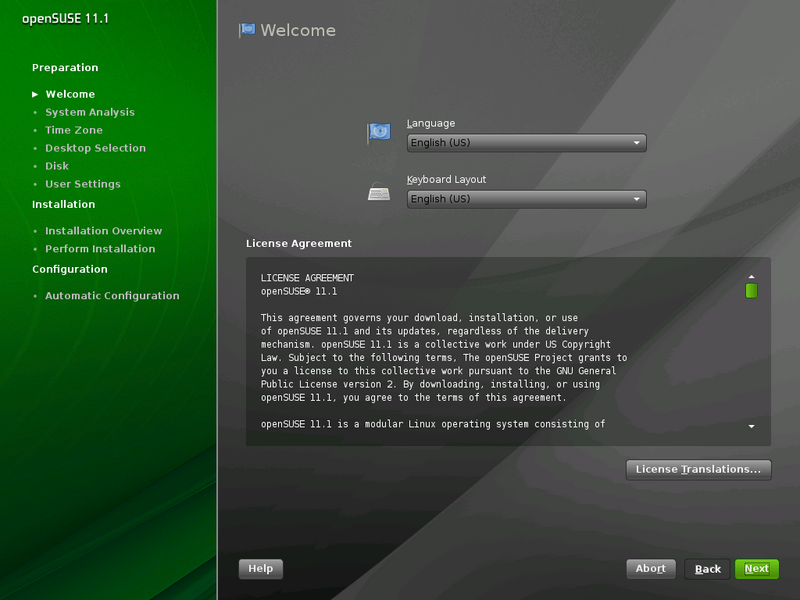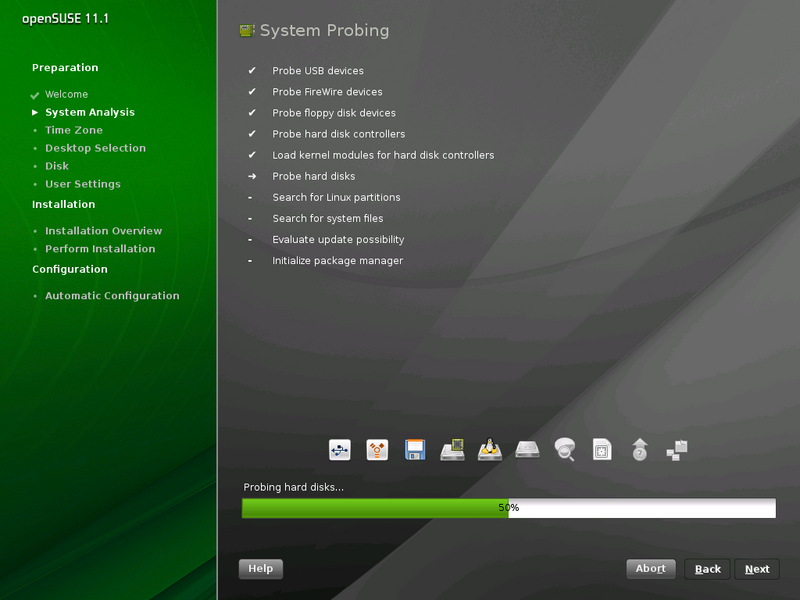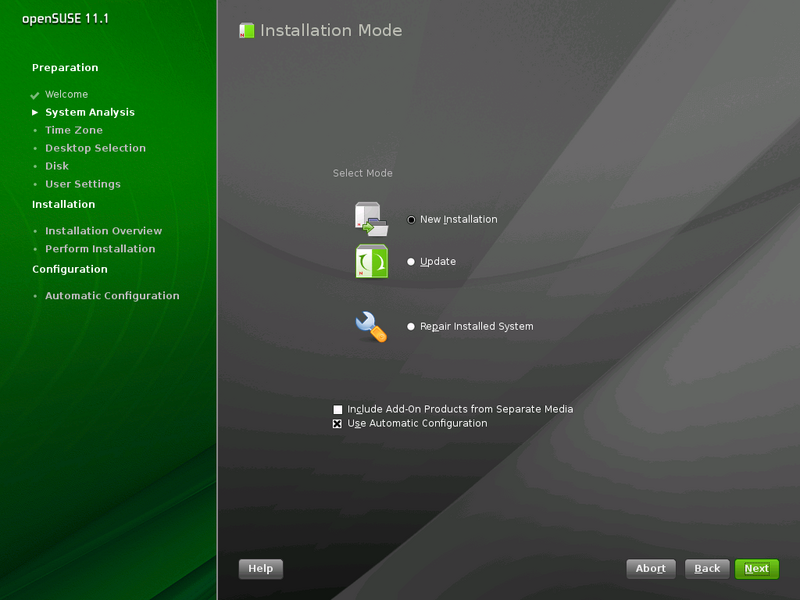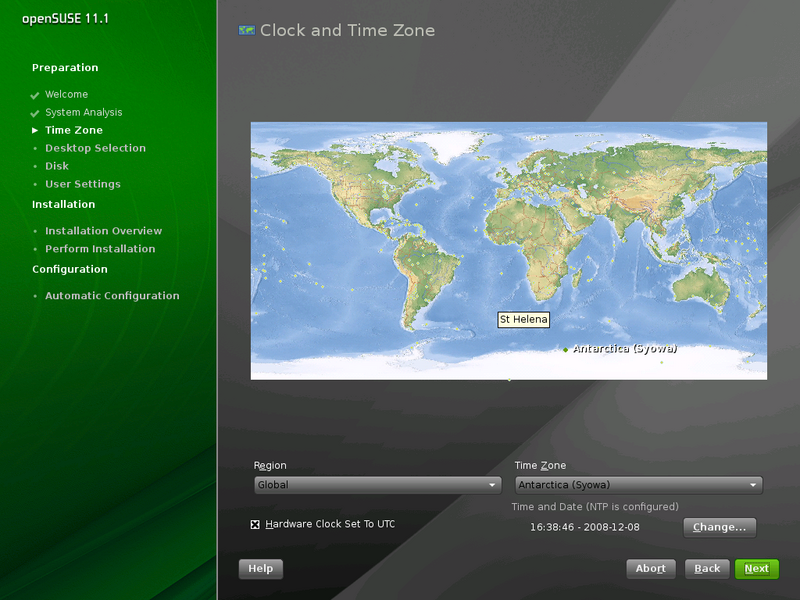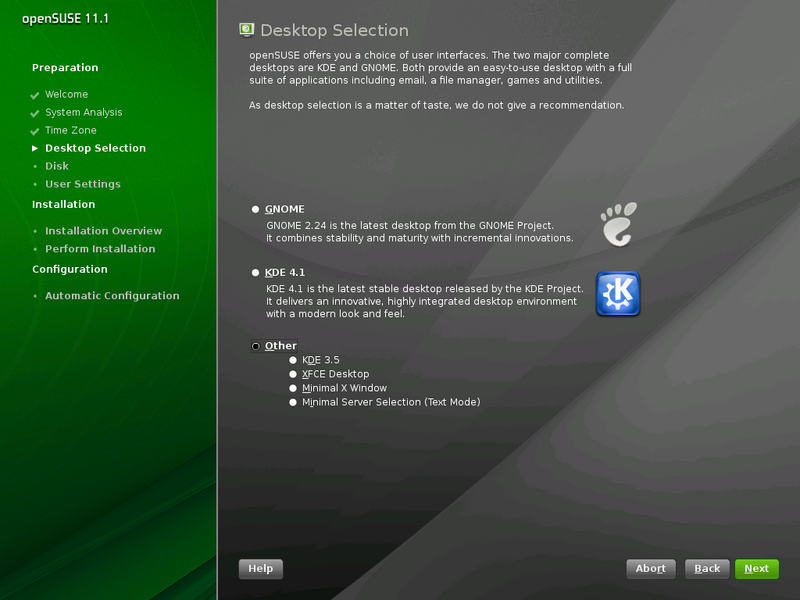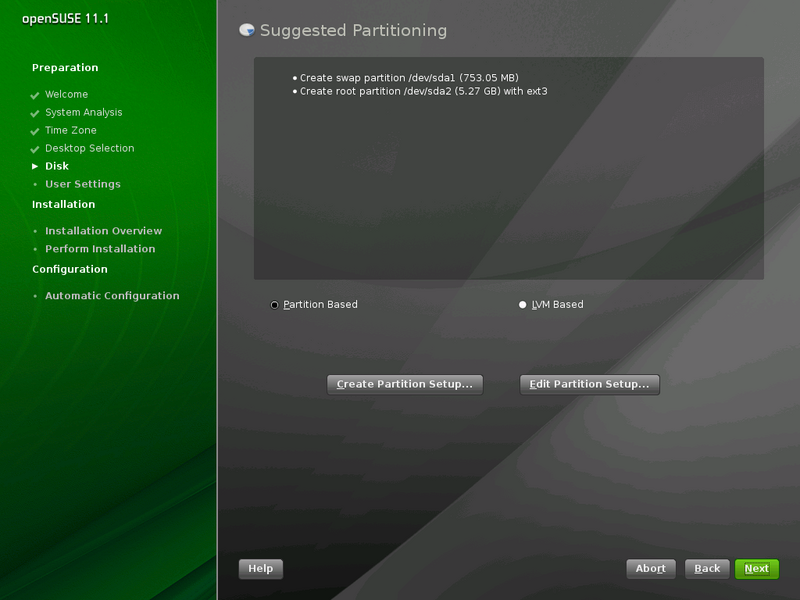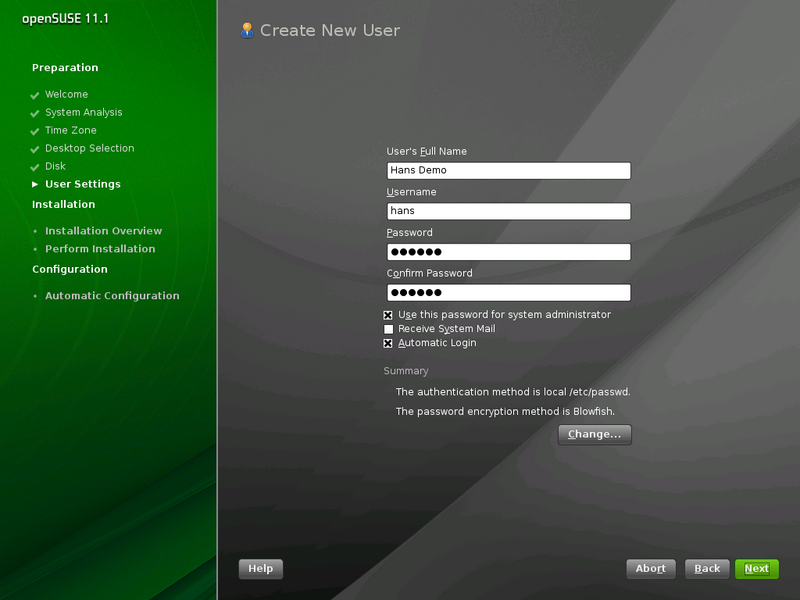OpenSUSE instalacija
Sadržaj
Instalacija openSUSE GNU/Linux distribucije (verzija 11.1)
Ubacite vaš openSUSE DVD u uređaj i napravite restart računala. Nakon ponovnog paljenja, trebao bi se prikazati boot ekran.
Odaberite "Installation" i pričekajte da se učita program za instalaciju i konfiguriranje, tzv. YaST. Odmah na početku imate mogućnost odabira jezika instalacije, iako ćete i kasnije imati priliku za odabir. Ostale opcije za sada možete ignorirati ako želite tipičnu instalaciju.
Korak 1: Ekran dobrodošlice
YaST će vam prikazati ekran dobrodošlice. Samo sučelje YaST-a prilično je jednostavno; lijeva strana prikazuje na kojemu ste trenutno koraku, dok sredina prikazuje više opcija za trenutni korak. Na dnu se nalaze gumbi za kretanje kroz instalaciju (Back, Next, Abort, Help).
Ovdje odaberemo željeni jezik, dok će se layout tipkovnice automatski postaviti ovisno o odabranom jeziku (možete ga i ručno odabrati!).
Prikazan je i openSUSE licencni sporazum. Ako ste ga pročitali i prihvaćate uvjete, kliknite na Next.
Korak 2: Analiza sistema
YaST će sada napraviti analizu vašeg računala kako bi se pripremio za instalaciju.
Pričekajte dok se analiza dovrši.
Korak 3: Tip instalacije
Ovdje možemo odabrati kakav oblik instalacije želimo.
Za novu instalaciju ostavite sve kako je i kliknite na Next. Ako imate stariju verziju openSUSE-a instaliranu, odaberite "Update" kako bi nadogradili sistem na recentnu verziju 11.1 Treća opcija služi za popravak nevaljanog sistema.
Tokom instalacije moguće je dotaknuti se više detalja; dovoljno je samo maknuti kvačicu iz kućice "Use Automatic Configuration". Ovakav način instalacije preporuča se samo iskusnijim korisnicima koji znaju što rade. Imajte na umu i da će ovakav tip instalacije trajati osjetno duže. Ove detaljne postavke mogu se napraviti i naknadno nakon instalacije.
Korak 4: Postavke vremena i vremenske zone
Prikazan je ekran sa mapom. Ovdje ćemo postaviti vremensku zonu.
Zumirajte na dio svijeta gdje se nalazite a zatim kliknite na vama najbliži grad ili na neki drugi koji se nalazi u vašoj vremenskoj zoni. Ako prikazano vrijeme u sekciji "Time and Date" nije točno, odaberite Change i ispravite. Ako pored Linuxa imate i Windowse instalirane, maknite kvačicu sa opcije "Hardware Clock Set To UTC". U suprotnom, ostavite uključeno.
Korak 5: Odabir radnog okruženja
Ovdje možemo odabrati jedno od dva ponuđena radna okruženja (GNOME ili KDE 4.1). Ako preferirate KDE3 ili neko drugo "lakše" radno okruženje, kliknite na "Other" i odaberite s liste. Moguće je i naknadno instalirati dodatna radna okruženja.
Kako se ovdje radi o osobnom izboru, nećemo davati preporuke.
Korak 6: Podešavanja diska
Ovdje će YaST particionirati vaš tvrdi disk. Ako na računalu imate instalirano više operativnih sustava (npr. Microsoft Windows ili neki drugi Linux), YaST će napraviti prostora za Instalaciju openSUSE-a 11.1, dok će ostali operativni sistemi ostati netaknuti.
YaST će predložiti postavke koje bi trebale zadovoljiti većinu korisnika. Ako u predloženim postavkama particioniranja ugledate crveni tekst, vjerovatno ćete morati posegnuti za izmjenom postavki. Crvenom bojom se označavaju particije koje se brišu. Za izmjenu predloženih postavki kliknite na Edit Partition Setup. Ako želite samostalno particionirati disk od početka, kliknite na Create Partition Setup.
Korak 7: Kreiranje korisnika
Trebamo postaviti korisnički račun za primarnog korisnika računala.